Программа для удаления apple id через компьютер
Далеко не всем пользователям удается держать в памяти пароли от различных сервисов и устройств. Поэтому ситуации, когда важный пароль оказывается забыт, – не редкость. Однако если Вы забыли пароль Apple ID, то дальнейшее функциональное использование Вашего iOS-устройства будет весьма сомнительным, т.к. многие операции становятся недоступными. Что делать в случае, если Вы не помните пароль Apple ID, можно ли его удалить и как? Все ответы – в нашей статье.
Способ 1. Как удалить Apple ID с помощью iTunes
Удалить Apple ID можно и с помощью программы iTunes, которая, несомненно, есть у каждого пользователя iOS-устройств. Убедитесь в наличии у Вас последней версии программы, при необходимости – обновите. К минусам использования данного способа можно отнести изредка нестабильную работу приложения и удаление всех данных устройства после его восстановления.
Шаг 1. Запустите на компьютере программу iTunes. Подключите Ваше устройство с помощью USB-кабеля к ПК.
Шаг 2. Нажмите на иконку Вашего устройства. Перейдите в раздел «Обзор».
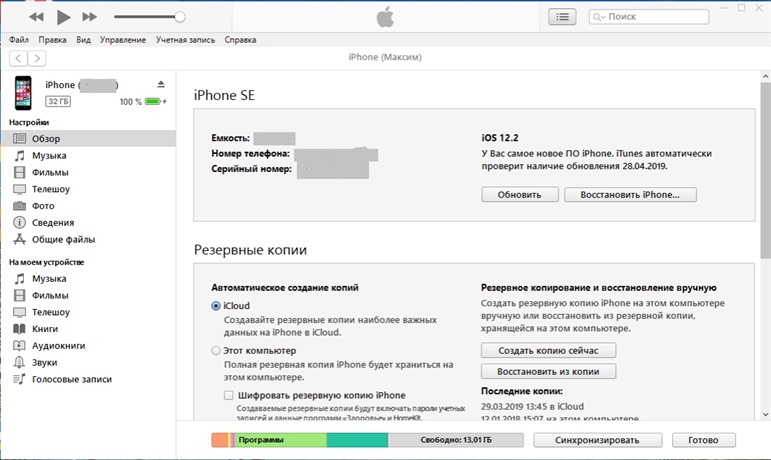
Шаг 3. Выберите опцию «Восстановить iPhone». При появлении запроса подтвердите Ваше решение. После завершения процесса телефон будет восстановлен до заводских настроек, а все данные, включая Apple ID, – стерты.
Способ 2. Программа для удаления Apple ID через компьютер
Программа Tenorshare 4uKey разработана для разблокировки iPhone в тех случаях, когда пароль от устройства забыт. К функциональным характеристикам программы относится также возможность удаления Apple ID на iPhone/iPad без пароля. Ниже приведена пошаговая инструкция, как это сделать.
Шаг 1. Загрузите программу с официального сайта Tenorshare и установите ее на Ваш ПК/Mac.
Шаг 2. Запустите программу и выберите функцию «Убрать Apple ID».

Шаг 3. Подключите Ваше iOS-устройство к компьютеру с помощью USB-кабеля. Разблокируйте устройство, при появлении запроса выберите «Доверять».
Шаг 4. В новом окне программы нажмите «Начать».

Шаг 5. Если на Вашем устройстве выключена функция «Найти iPhone», то через несколько секунд Apple ID будет успешно удален с Вашего устройства. При этом все Ваши данные будут сохранены. Данного результата можно достичь на любом iOS-устройстве.


Если функция «Найти iPhone» на Вашем устройстве включена, необходимо будет сначала сбросить настройки устройства (Настройки – Основные – Сброс – Сбросить все настройки). После автоматической перезагрузки устройства утилита запустит процесс удаления Apple ID.

После этого Вы сможете зайти в другую учетную запись или создать новую.
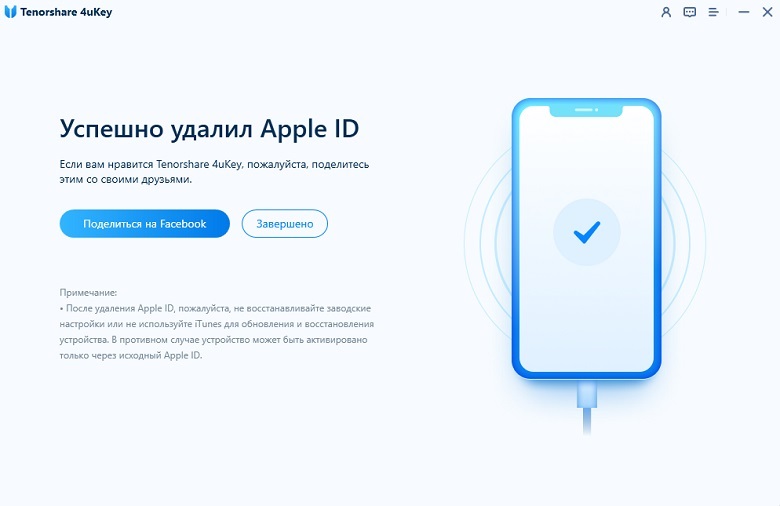
Обратите внимание! Оригинальный Apple ID не может быть повторно использован при регистрации на Вашем устройстве. Данные могут быть сохранены только на устройствах версии выше iOS 10.2. Удаление не сможет быть выполнено на устройствах версии iOS 11.4 и выше, а также на неактивных устройствах.
Стоит отметить, что удаление всего содержимого и настроек, а также восстановление устройства с помощью iTunes после данной операции крайне нежелательно. Для активации устройства после перезагрузки потребуется оригинальный Apple ID, и удалить его повторно с помощью данной программы будет невозможно.
Способ 3. Как удалить Apple ID через настройки
Стандартная процедура удаления учетной записи Apple выглядит следующим образом:
Шаг 1. Перейдите на устройстве в «Настройки», затем в управление Apple ID.
Шаг 2. Пролистайте список опций до конца и выберите «Выйти».
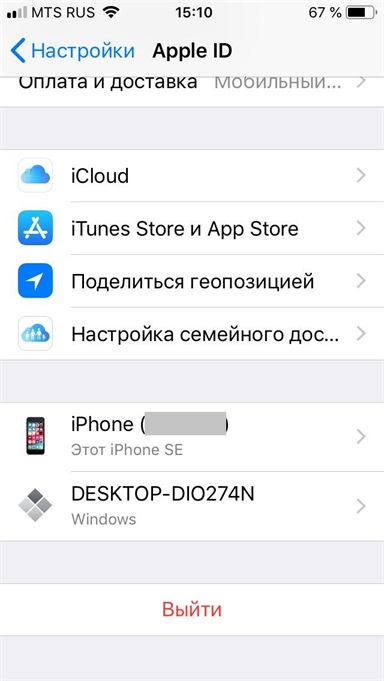
Шаг 3. Выберите «Выйти из iCloud и Магазина». Для отключения функции «Найти iPhone» введите пароль Apple ID. В появившемся запросе повторно нажмите «Выйти».
Как видно из инструкции, для удаления учетной записи через настройки необходим пароль. Если Вы его не помните, потребуется сначала восстановить его – с помощью наиболее предпочтительного для Вас способа.
3.1. Восстановление пароля через электронную почту
Шаг 1. Подключите Ваше iOS-устройство к сети.
Шаг 2. Перейдите в «Настройки», затем выберите «iTunes Store и App Store» или «iCloud», нажмите на «Забыли Apple ID или пароль».

Данную процедуру Вы можете также осуществить на Вашем ПК. Для этого в браузере перейдите на страницу управления учетной записью Apple и также выберите «Забыли Apple ID или пароль».
Шаг 3. В пустую строку введите адрес Вашей электронной почты, используемый в качестве идентификатора Apple ID.
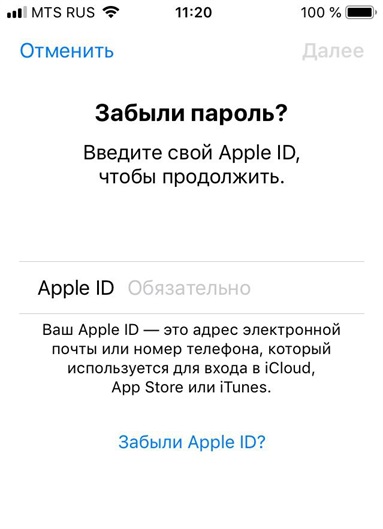
Шаг 4. Выберите «Сброс по e-mail», нажмите «Далее».
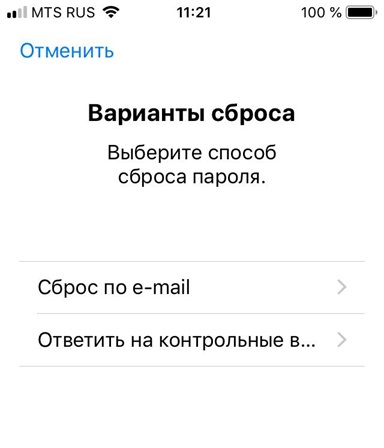
Шаг 5. На Ваш электронный адрес придет письмо со ссылкой для смены пароля. Перейдите по ссылке, введите новый пароль, подтвердите его повторным вводом, после чего выберите опцию «Сбросить пароль».
3.2. Восстановление пароля с помощью контрольных вопросов
Шаг 1. Подключите Ваше iOS-устройство к сети.
Шаг 2. Перейдите в «Настройки», затем выберите «iTunes Store и App Store» или «iCloud», нажмите на «Забыли Apple ID или пароль».

Данную процедуру Вы можете также осуществить на Вашем ПК. Для этого в браузере перейдите на страницу управления учетной записью Apple и также выберите «Забыли Apple ID или пароль».
Шаг 3. В пустую строку введите адрес Вашей электронной почты, используемый в качестве идентификатора Apple ID.
Шаг 4. Выберите «Ответ на контрольные вопросы», затем – «Далее».
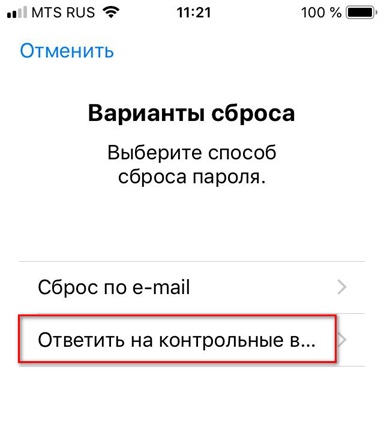
Шаг 5. Вам необходимо будет верно ввести ответы на предложенные вопросы, выбрать «Далее» и дважды ввести новый пароль в специальной форме.
В данной статье мы рассмотрели способы удаления Apple ID на iOS-устройствах без пароля. Если Вы хотите зарегистрировать новую учетную запись или зайти по другим Apple ID на своем устройстве, но забыли пароль от старой записи – лучшим решением будет обратиться к профессиональной утилите Tenorshare 4uKey. Оперативность процессов и простота в использовании Вас порадуют, а результат не заставит себя ждать. Кроме того, Вы можете воспользоваться и другими способами и выбрать наиболее подходящий именно Вам.

Неофициальных способов удалить с устройства чужой Apple ID не существует. Выйти из учетной записи можно только при помощи пароля или службы техподдержки Эппл.
Вариант 1: Если можно связаться с прежним владельцем
Самый лучший вариант – позвонить хозяину устройства и попросить, чтобы он сообщил пароль от учетной записи либо вышел из нее удаленно.
Способ 1: Выход из Apple ID на iPhone/iPad
Если предыдущий владелец телефона/планшета сообщил пароль от учетной записи, вы сможете самостоятельно выйти из Apple ID, для этого:
- Перейдите в настройки и откройте меню учетной записи.






Если владелец устройства забыл выйти только из App Store, это можно сделать и без помощи пароля:
- Откройте приложение App Store и нажмите на аватарку в правом верхнем углу.

Способ 2: Выход из Apple ID удаленно
Предыдущий владелец устройства может сбросить его через интернет при помощи функции «Найти iPhone».
-
Откройте сервис «Найти iPhone», введите свой Apple ID и нажмите кнопку со стрелочкой.





Чтобы вы могли пользоваться разблокированным устройством, прежний владелец должен подтвердить действие в появившемся окне с надписью «Удалить iPhone из списка?». Если нажать кнопку «Отменить», девайс останется в статусе потерянного, и для активации будет необходимо ввести пароль от Apple ID непосредственно на нем самом.
Вариант 2: Если нет возможности узнать пароль
-
Откройте страницу, прокрутите ее вниз до раздела «Получить поддержку» и нажмите на ссылку «Начать сейчас».





Объясните сотруднику поддержки ситуацию, подтвердив факт покупки устройства наличием коробки и чека, которые вам передал предыдущий владелец. Если компания пойдет вам навстречу, после проверки учетная запись будет сброшена, но процесс может занять несколько дней, к тому же каждый случай рассматривается индивидуально.

Отблагодарите автора, поделитесь статьей в социальных сетях.

Ищете простой способ удалить или удалить учетную запись Apple на разных устройствах iOS даже без пароля?
По разным причинам вам необходимо удалить Apple ID с iPhone или удалить учетную запись iCloud с устройства iOS. Например, вы можете купить подержанный iPhone iPad, но он привязан к учетной записи Apple предыдущего владельца. Или вы просто забыли пароль Apple ID и не можете его найти. Ты знаешь как удалить Apple ID без пароля?
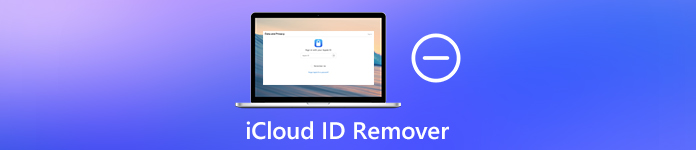
iCloud ID для удаления
Если вы не можете получить пароль Apple ID, вам может быть сложно удалить учетную запись Apple со своего устройства iOS. В этом случае вам придется полагаться на профессиональных Удаление Apple ID чтобы сделать работу. В этом посте мы хотели бы поделиться 3 лучшими программами для удаления Apple ID, которые помогут вам удалить Apple ID и учетную запись Apple без пароля.
Часть 1. Топ-3 средства для удаления Apple ID
В этой части мы познакомим вас с 3 отличными средствами для удаления Apple ID. Если вам необходимо удалить Apple ID или учетную запись iCloud, вы можете выбрать для этого предпочтительный вариант.
Лучшее средство для удаления Apple ID - iOS Unlocker
Во-первых, мы хотели бы рекомендовать мощный инструмент для удаления Apple ID, iOS Unlocker, чтобы вы могли удалить свой Apple ID без предыдущего пароля. Он специально разработан для решения различных проблем, связанных с забыванием пароля. Он предлагает способ одним щелчком мыши напрямую удалить учетную запись Apple и iCloud с устройства iOS, такого как iPhone, iPad и iPod.

Удалите Apple ID с iPhone, iPad или iPod без пароля.
Способ одним щелчком стереть забытый Apple ID и пароль iCloud.
Разблокируйте блокировку экрана, Face ID, Touch ID, цифровой пароль на iPhone / iPad / iPod.
Обойти экранное время или пароль ограничений без потери данных.
Шаг 1 Эта профессиональная программа для удаления Apple ID предлагает версии как для Windows, так и для Mac. Если вы хотите удалить свой Apple ID, вам следует загрузить версию, подходящую для вашей системы.
Шаг 2 После загрузки этого средства для удаления Apple ID запустите его, а затем подключите устройство iOS к компьютеру с помощью USB-кабеля с молнией. На этом этапе вам необходимо Trust на экране устройства, чтобы компьютер мог быстро его распознать.
Шаг 3 Когда вы входите в основной интерфейс, выберите Удалить Apple ID характерная черта. Как видите, он также позволяет стереть пароль и обойти пароль Screen Time. Затем нажмите кнопку Start кнопку, чтобы начать удаление Apple ID.

Шаг 4 Нажмите на OK Кнопка, и это средство для удаления Apple ID с легкостью удалит напрямую Apple ID и учетную запись iCloud.
Средство удаления Apple ID - 4MeKey для iOS
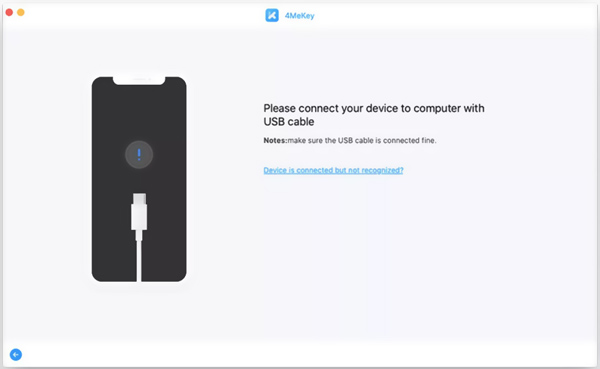
4MeKey для iOS специально разработан для снятия блокировки активации на iPhone, iPad и iPod. Он предлагает вам отличный сервис разблокировки iCloud для обхода блокировки активации при любых обстоятельствах. Но вы должны знать, что это средство для удаления Apple ID требует, чтобы вы взломать устройство iOS для удаления.
Apple ID Remover - iRemover Разблокировка для удаления iCloud
iRemover Разблокировка для удаления iCloud - еще одна программа для удаления Apple ID, которая позволяет легко удалить Apple ID с устройства iOS. Он предлагает простой способ обойти и снять блокировку активации iCloud для iPhone, iPad и Apple Watch. iRemover iCloud Remover Unlock может удалить текущую учетную запись Apple с вашего устройства iOS.
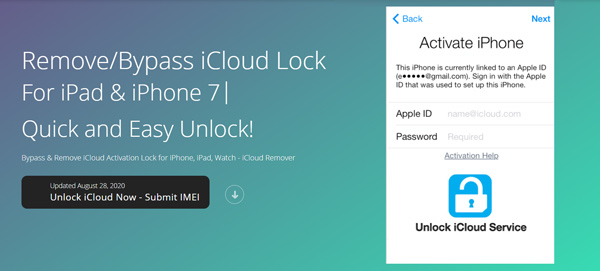
Если вы заблокированы для активации блокировки, вы не сможете активировать устройство и получить доступ к каким-либо данным или функциям на нем. С помощью этой программы для удаления Apple ID вы можете снять блокировку активации. После этого вы можете войти в систему с новой учетной записью Apple и использовать это устройство iOS как обычно.
Часть 2. Часто задаваемые вопросы об Apple ID Remover
Вопрос 1. Как удалить учетную запись Apple на iPhone?
Чтобы удалить свою учетную запись iCloud на iPhone, вы можете перейти в приложение «Настройки». Коснитесь учетной записи iCloud и выберите опцию «Найти iPhone». Как только это устройство iOS будет найдено, нажмите «Все устройства», чтобы выбрать iPhone, а затем выберите «Стереть iPhone», чтобы удалить учетную запись Apple.
Вопрос 2. Как сбросить или изменить пароль Apple ID?
Чтобы изменить пароль Apple ID или сбросить Apple ID, вы можете открыть приложение «Настройки», нажать на свою учетную запись Apple, а затем выбрать функцию «Пароль и безопасность». Теперь вы можете нажать на опцию «Изменить пароль», чтобы сбросить свой Apple ID и изменить пароль.
Вопрос 3. Удаляет ли стирание iPhone Apple ID?
Нет. Удаление iPhone не приведет к удалению Apple ID. После стирания данных с устройства iOS вам также необходимо выбрать опцию «Удалить из учетной записи». Вам следует зайти в свою учетную запись Apple и выбрать «Выйти». Затем введите свой пароль и нажмите «Стереть [устройство]».
Вопрос 4. Что произойдет при удалении учетной записи Apple ID?
Когда вы удалить учетную запись Apple ID, все связанные данные и ваша личная информация будут удалены без возможности восстановления. Более того, все данные, включая фотографии, видео, документы и многое другое, хранящиеся в iCloud, также будут удалены.
Прочитав этот пост, вы получите 3 отличных Удаление Apple ID чтобы удалить Apple ID и учетную запись iCloud с iPhone, iPad или iPod. Если у вас есть другие рекомендации по удалению Apple ID, вы можете поделиться ими в комментариях с другими читателями.

Чтобы разобраться, как удалить Apple ID, нужно внимательно рассмотреть ситуацию, когда такое может понадобиться и основные действия. В данном материале собрана вся необходимая информация, которая поможет разобраться в этом направлении, и позволит удалить учетную запись. Но сперва рассмотрим, зачем вообще может пригодиться подобная процедура.

Удаление Apple ID с iPhone или через компьютер
Сразу стоит понять, в каких ситуациях может понадобиться процедура, позволяющая удалить аккаунт навсегда:
- Если вы приобретаете подержанный телефон на базе iOS и видите на нем аккаунт старого владельца.
- Если планируете продавать мобильное устройство с операционной системой iOS.
Только помните о том, что данная процедура крайне важна, так как она позволяет избежать неприятных ситуаций и сохранить свои данные в безопасности от третьих лиц. И чтобы сделать это, далее рассмотрим необходимые действия для достижения желаемого результата.
Как получить код проверки в Apple ID. Подробная инструкция по ссылке
Способ 1: Сбрасываем настройки
Перед тем, как удалить Apple ID с Айфона, нужно разобраться с настройками. Их тоже желательно сбросить с телефона, чтобы они в дальнейшем не доставляли неудобств. Сделать это можно следующим образом:
Важно! Для надежности рекомендуем воспользоваться любым облачным хранилищем, чтобы сохранить ваш контент. Учитывая, что много памяти не потребуется, можно воспользоваться любым приложением облачного хранения
Теперь настройки больше не будут выдавать алгоритмы использования телефона и блокируют функции поиска аккаунтов, которые могут быть использованы мошенниками. Далее плавно переходим к удалению профиля из памяти устройства.
Способ 2: Удаляем важную информацию
Для удаления аккаунта вам потребуется выполнить несколько действий. Выглядят они следующим образом:
Теперь информация об аккаунте будет удалена и точно не будет использована злоумышленниками
Но эта инструкция подходит исключительно для мобильных устройств. А чтобы сделать аналогичные действия с компьютером, предлагаем перейти к следующему способу.
Способ 3: Удаляем данные через компьютер
Теперь разберем, как удалить Эпл Айди через компьютер полностью. В данном случае вам потребуется другая инструкция, которая выглядит следующим образом:
Таким образом, можно навсегда удалить информацию об аккаунте на компьютере. Это вполне полезная и удобная инструкция. А далее рассмотрим, как удалить информацию с иных устройств.
Способ 4: Удаляем информацию со съемных устройств
Учитывая, что пользователи стараются идти совместно с технологиями, неудивительно, что они активно используют наушники Air Pods и даже умные часы Apple Watch. Далее представляем инструкцию, которая поможет избавиться от информации аккаунта на этих устройствах.
Достаточно выполнить следующее:
После выполнения всех действий вы без проблем сможете смело отвязывать аккаунт и удалять информацию о нем с любого устройства. Достаточно внимательно следовать всем указанным инструкциям и выполнять рекомендации.
Теперь вы знаете, зачем удалять данные об аккаунте, как это сделать на мобильных устройствах и компьютере. Достаточно пользоваться данным материалом, и вы постепенно достигните желаемого результата.
Читайте также:


